
Jos et ole kiinnostunut virtuaalisista työpöydistä, mutta käynnistämällä muuta käyttöjärjestelmää Windowsissa, sitä kutsutaan virtuaalikoneiksi ja suosittelen lukemaan artikkelia, kuinka ladata Windows Virtual Machines ILMAISEKSI (artikkeli sisältää myös videoohjeet).
UPDATE 2015: Lisätään kaksi uutta erinomaista ohjelmaa useiden Windows-työpöytien kanssa, joista yksi on 4 kB ja enintään 1 Mt RAM-muistia.
Windows Sysinternals -työkalut
Olen jo kirjoittanut tästä apuohjelmasta työskentelemään useiden työpöydän kanssa artikkelissa ilmaisesta Microsoft-ohjelmista (noin pienimmistä niistä). Voit ladata ohjelman useille pöytätietokoneille Windows-työpöydissä virallisesta sivustosta http://technet.microsoft.com/fi-us/ssInternals/cc817881.aspx.
Ohjelma kestää 61 kilotavua, ei vaadi asennusta (kuitenkin voit määrittää sen automaattisesti käynnistyessä syöttämällä Windows) ja melko kätevä. Tukee Windows XP, Windows 7 ja Windows 8.
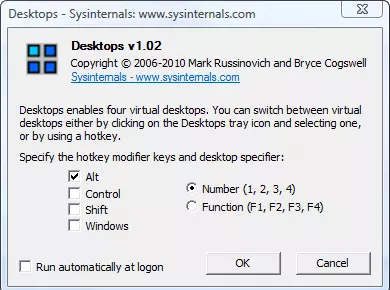
Työpöydän avulla voit järjestää työtilaa 4 virtuaalisessa työpöydässä Windowsissa, jos et tarvitse kaikkia neljä, voit rajoittaa näitä näitä tässä tapauksessa lisätyötaulukoita ei luoda. Työpöydän vaihtaminen suoritetaan käyttämällä mukautettuja kuumapainikkeita tai käyttämällä Windows-ilmoituksissa olevia työpöydän kuvaketta.
Kuten Microsoftin verkkosivustolla on todettu, tämä sovellus, toisin kuin muut ohjelmistot, jotka toimivat useiden virtuaalisten työpöydän kanssa Windowsissa, ei simuloida erillisiä työpöytiä yksinkertaisten ikkunoiden avulla ja todella luo objektin, joka on työpöytä, joka on muistiin Tulos mitä, kun Windows toimii, se tukee tiettyä työpöytää ja sen päällä olevan sovelluksen välistä yhteyttä, mikä siirtyy eri työpöydälle, näet vain ne ohjelmat, jotka ovat käynnissä.
Edellä mainittu on myös epäedullinen - esimerkiksi ei ole mahdollista siirtää ikkunaa yhdestä työpöydästä toiseen, lisäksi kannattaa harkita, että useiden Windows-pöytätietokoneiden esittämiseksi työpöydällä on erillinen Explorer.exe-prosessi jokainen heistä. Toinen kohta ei ole mikään tapa sulkea yhtä työpöytää, kehittäjät suosittelevat käyttämään "Poistu järjestelmää" sinun täytyy sulkea.
Virgo - 4 KB Virtual Desktop -ohjelma
Virgo on täysin ilmainen avoimen lähdekoodin ohjelma, joka on tarkoitettu myös Windows 7: n, 8 ja Windows 8.1: n virtuaalisten työpöydän toteuttamiseen (4 työpöydät tuetaan). Se kestää vain 4 kilotavua ja käyttää enintään 1 Mt RAM-muistia.

Ohjelman käynnistämisen jälkeen ilmoitusalueella näkyy nykyisen työpöydän numero, ja kaikki ohjelman toiminnot suoritetaan pikanäppäimillä:
- Alt + 1 - Alt + 4 - Vaihda työpöydän välillä 1 - 4.
- CTRL + 1 - CTRL + 4 - Siirrä aktiivinen ikkuna määritettyyn numeroihin.
- Alt + Ctrl + Shift + Q - Sulje ohjelma (Tee tämä tarran kontekstivalikosta lokerossa ei voi).
Sen koosta huolimatta ohjelma täydellisesti ja nopeasti toimii, suorita täsmälleen sellaiset toiminnot, joille se on tarkoitettu. Mahdollisista haitoista on mahdollista huomata, että jos samat avainyhdistelmät osallistuvat mihin tahansa käyttämäsi ohjelmaan (ja käytät niitä aktiivisesti), ne kaappaamaan virgo.
Voit ladata Virgo GitHub-sivulta - https://github.com/papplampe/Virgo (suoritettavan tiedoston lataaminen on kuvauksessa projektin tiedostojen luettelosta).
BetterdesktoPtool
BetTaldesktoPtool-virtuaalisten työpöydän ohjelma on saatavilla sekä maksullisessa versiossa että ilmaisen lisenssin kotikäyttöön.
Useiden työpöydän asettaminen BetSaldesktoPtoolissa on täydennetty useimpien eri ominaisuuksien kanssa, ota huomioon kuumien avainten, hiiren, kuumien kulmien ja monimuotoisten eleiden kanssa kannettaville tietokoneille, ja tehtävien määrä, joihin voit "ripustaa" pikanäppäimet Lausunto, kaikki mahdolliset vaihtoehdot, jotka voivat olla hyödyllisiä käyttäjälle.

Tukee työpöydän määrän ja niiden "sijainnin" määrää, lisätoimintoja Windowsin kanssa ja paitsi. Kaiken tämän lisäksi apuohjelma toimii todella nopeasti ilman huomattavia jarruja, jopa videon toistossa jossakin työpöydässä.
Lisätietoja asetuksista Tietoja siitä, mistä ohjelma ladata ohjelman sekä artikkelin videon esittelyn useat Windows-työpöydät BetSaldesktooptoolissa.
Useat Windows-työpöydät Virtuawinin avulla
Toinen ilmainen ohjelma, joka on suunniteltu toimimaan virtuaaliset työpöydät. Toisin kuin edellinen, löydät paljon enemmän asetuksia siinä, se toimii nopeammin, koska jokaiselle yksittäiselle työpöydälle ei ole olemassa erillinen tutkimusprosessi. Voit ladata ohjelman kehittäjältä osoitteesta http://virtuawin.sourceforge.net/.Ohjelma toteuttaa erilaisia tapoja vaihtaa työpöydän välillä - käyttämällä kuumia näppäimiä, vetämällä reunoja (kyllä, aina, ikkunat voidaan siirtää työpöydän välillä) tai Windows-lokeron kuvakkeen avulla. Lisäksi ohjelma on huomattava useiden työpöydän luomisen lisäksi, tukee erilaisia lisäominaisuuksia, jotka tuovat erilaisia lisäominaisuuksia, esimerkiksi sopivan katselun kaikista avoimista työpöydistä yhdellä näytöllä (suunnilleen Mac OS X: ssä).
Dexpot - kätevä ja toimiva ohjelma virtuaalisten työpöytien kanssa
Käytin kuulemaan Dexpot-ohjelmasta ja nyt vain nyt, valitsemalla artikkelin materiaalit, jotka törmäävät tähän sovellukseen. Ohjelman vapaa käyttö on mahdollista ei-kaupallisella käytöllä. Voit ladata sen viralliselta sivustolta http://dexpot.de. Toisin kuin aiemmat ohjelmat, Dexpot vaatii asennusta ja lisäksi asennusprosessien aikana se yrittää asentaa tietyn kuljettajan päivitys, olla varovainen ja eri mieltä.

Asennuksen jälkeen ohjelmakuvake on ilmoituspaneelissa, oletusohjelma on määritetty neljään työpöytiin. Vaihto tapahtuu ilman näkyviä viiveitä kuumilla näppäimillä, jotka voidaan konfiguroida makusi (voit myös käyttää ohjelman kontekstivalikkoa). Ohjelma tukee erilaisia laajennuksia, jotka voidaan myös ladata virallisella verkkosivustolla. Erityisesti hiiren tapahtuman ja kosketuslevyn plug-in-käsittelijä voi tuntua mielenkiintoiselta. Esimerkiksi sen avulla voit yrittää konfiguroida vaihdon työpöydän välillä, kun se tapahtuu MacBook - ele sormillasi (jollei MultiTouch-tuen läsnäolo). En yritä tehdä tätä, mutta mielestäni se on varsin todellinen. Virtuaalisten työpöydän pelkästään toiminnallisten ominaisuuksien lisäksi ohjelma tukee erilaisia koristeita, kuten läpinäkyvyyttä, 3D: n vaihtamalla työpöydät (Plug-in) ja muut. Ohjelmalla on myös runsaasti mahdollisuuksia hallita ja järjestää avoimia ikkunoita Windowsissa.
Huolimatta siitä, että ensin kohtasin Dexpot, päätin lähteä tietokoneellani, kun pidän siitä hyvin paljon. Kyllä, toinen tärkeä etu on täysin venäläinen käyttöliittymän kieli.
Seuraavien ohjelmien osalta sanon heti - en kokeiltu heitä työssä, mutta kerron teille kaiken, mitä tulin tunnettu vierailevien kehittäjien sivustoja.
Finesta virtuaaliset työpöydät.
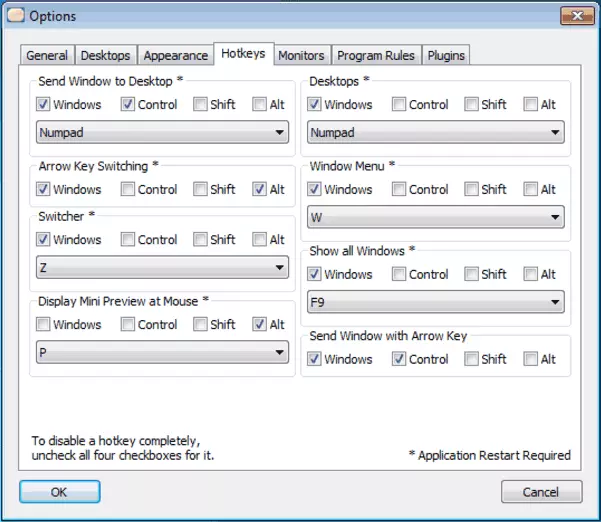
Voit ladata FINESTA Virtual Desktops -ohjelman osoitteesta http://vdm.codeplex.com/. Ohjelma tukee Windows XP, Windows 7 ja Windows 8: n periaatteessa ohjelma ei poikkea edellisistä yksittäisistä virtuaalisista työpöydistä, joista jokaisella on erilaiset sovellukset. Työpöydän vaihtaminen Windowsissa tapahtuu näppäimistöllä, miniatyyrityökaluja, kun se leijuu tehtäväpalkissa tai kaikkien työtilojen koko näytön näytöllä. Myös kaikkien avoimen Windows-työpöydän koko näytöllä on mahdollista vetää ikkuna niiden välillä. Lisäksi ohjelma sisältää tukea useille näytöille.
NSPaces - Toinen tuote, vapaa yksityiseen käyttöön
NSPacsilla voit myös käyttää useita työpöytä Windows 7: ssä ja Windows 8: ssa. Yleisesti ottaen ohjelma toistaa edellisen tuotteen toimivuuden, mutta sillä on useita lisäominaisuuksia:- Salasanan asentaminen erillisiin työpöytiin
- Eri taustakuvia eri työpöydälle, tekstimerkit jokaiselle niistä
Ehkä tämä on kaikki eroja. Muussa tapauksessa ohjelma ei ole huonompi eikä parempi kuin toiset, voit ladata sen osoitteella http://www.bytesignals.com/nSpaces/
Virtuaalinen ulottuvuus
Viimeinen tämän tarkastelun vapaa ohjelmat, jotka on suunniteltu luomaan useita työpöytä Windows XP: ssä (en tiedä, toimiiko se Windows 7: ssä ja Windows 8: ssa, ohjelma on vanha). Voit ladata ohjelman tässä: http://virt-dimension.sourceforge.net

Tyypillisten toimintojen lisäksi, joiden kanssa olemme jo tutustuneet yllä olevaan esimerkkiin, ohjelman avulla voit:
- Asenna erillinen nimi ja taustakuva jokaiselle työpöydälle
- Siirtyminen hiiren osoittimen pitoon näytön reunalla
- Windowsin siirtäminen yhdestä työpöydältä toisessa avainyhdistelmässä
- Windowsin läpinäkyvyyden asettaminen, niiden koon sääntely ohjelman avulla
- Sovellusten käynnistysasetusten tallentaminen erikseen jokaiselle työpöydälle.
Suoraan tässä ohjelmassa olen hieman hämmentynyt siitä, että sitä ei ole päivitetty yli viiden vuoden ajan. En kokeile.
Tri-Desk-A-Top

Tri-Desk-A-Top on ILMAINEN Virtual Desktop Manager for Windows, jonka avulla voit työskennellä kolmella työpöydällä, vaihdat, joiden välillä tapahtuu kuumapainikkeiden tai Windows-lokeron kuvakkeen avulla. Tri-A-Desktop vaatii Microsoft .NET Framework -versio 2.0 ja uudempi. Ohjelma on melko yksinkertainen, mutta yleensä se suorittaa tehtävänsä.
Myös useiden työpöydän luominen Windowsissa on myös maksettuja ohjelmia. En kirjoittanut heistä, kuten mielestäni kaikki tarvittavat toiminnot löytyvät ilmaisista analogeista. Lisäksi totesi itselleni, että jostain syystä, kuten Altdesk ja jotkut kaupallisella tasolla, ei ole päivitetty useita vuosia, kun taas sama Dexpot on vapaa yksityiseen käyttöön ei-kaupallisissa tarkoituksissa ja pitämällä erittäin laaja toimintoja, Päivitetty joka kuukausi.
Toivottavasti löydät kätevän ratkaisun itsellesi ja työskennellä ikkunoiden kanssa on kätevä kuin koskaan ennen.
